
Ultimo aggiornamento il
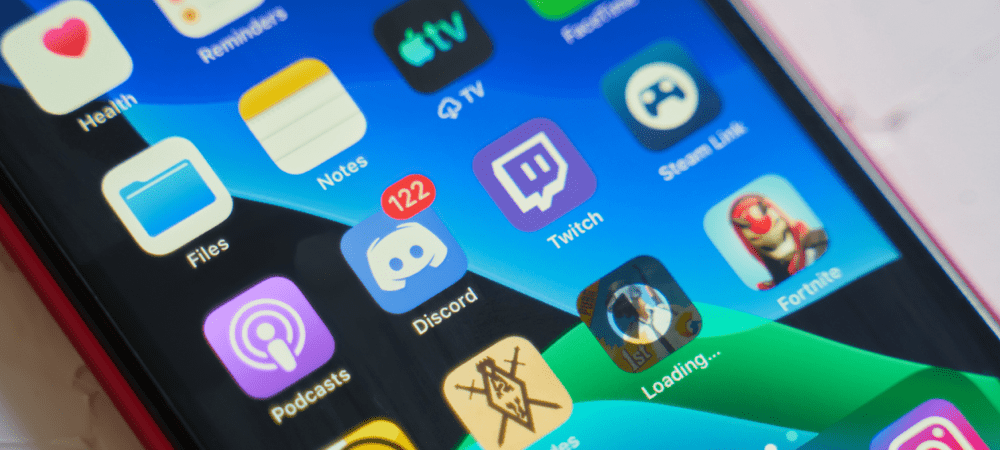
Vuoi pianificare in anticipo una riunione o una sessione di gioco sul tuo server Discord? Scopri come creare un evento Discord in questa guida.
Vuoi chattare con i tuoi amici nel gioco? Se vuoi lo strumento migliore per il lavoro, avrai bisogno di Discord.
Discord non è solo una piattaforma di gioco, tuttavia. È sviluppato ben oltre il suo design originale, con Server Discord disponibile per quasi tutti i soggetti immaginabili. Viene fornito con potenti funzionalità come la condivisione dello schermo e lo streaming live. Discord ti dà anche la possibilità di creare i tuoi eventi sul tuo server.
Gli eventi Discord consentono alle persone sul tuo server di sapere cosa sta succedendo e quando. Se vuoi sapere come creare un evento su Discord, segui i passaggi seguenti.
Come creare un evento vocale su Discord
Il tipo più comune di evento Disord è un evento vocale. Ciò consente ai partecipanti all'evento di comunicare tramite voce o video. Può anche essere una sessione di condivisione dello schermo.
Per creare un evento vocale su Discord:
- Avvia Discord e apri il tuo server.
- Seleziona il nome del server nella parte superiore dello schermo.
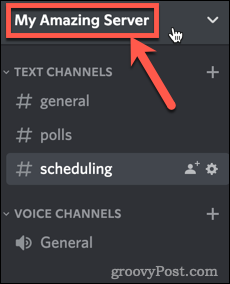
- Premere Crea Evento.
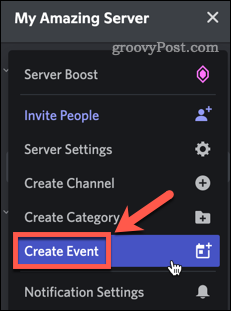
- Selezionare Canale vocale.
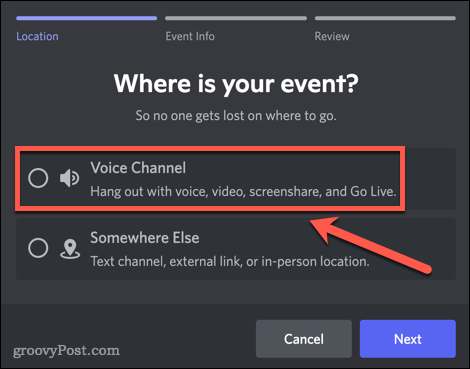
- Fare clic sulla freccia in basso se si desidera selezionare un canale vocale diverso per l'evento.
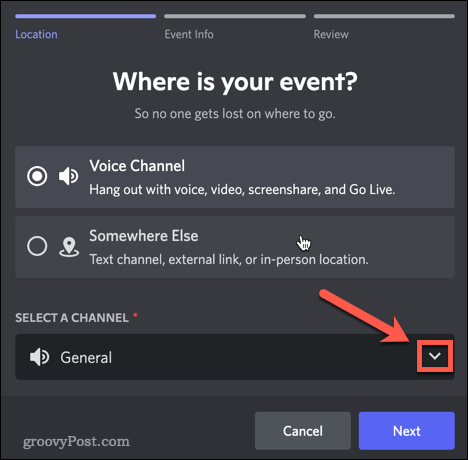
- Inserisci l'argomento dell'evento, la data di inizio, l'ora di inizio e la descrizione. Clic Carica immagine di copertina se vuoi aggiungerne uno. Clic Prossimo quando hai fatto.
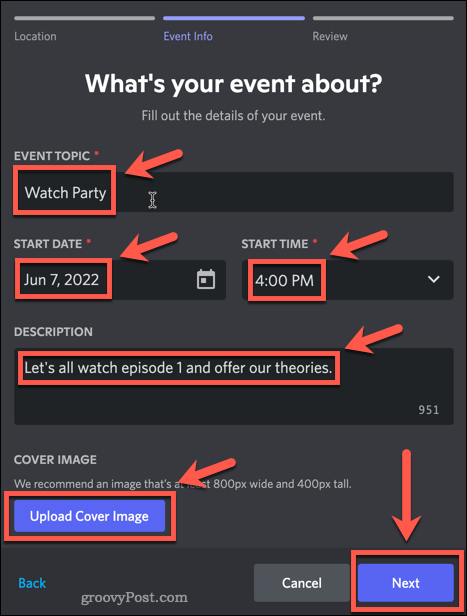
- Controlla i dettagli nell'anteprima del tuo evento e fai clic Crea Evento.
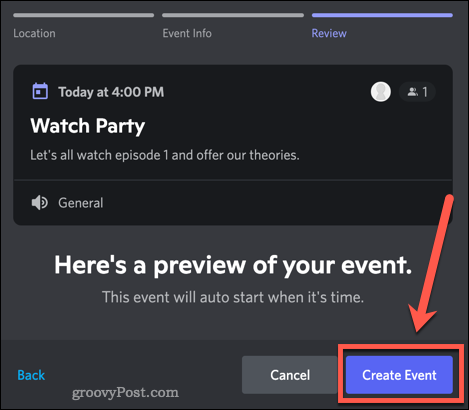
- Copia il link di invito e invialo a chiunque desideri partecipare all'evento. Il collegamento consentirà loro di unirsi al tuo server se non sono già membri.
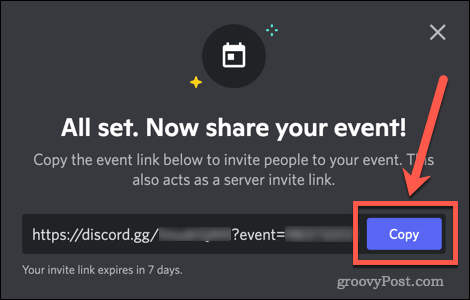
- Il tuo evento è ora creato. Alla data e all'ora indicate, vai al canale pertinente e riceverai una notifica per avviare l'evento. Fare clic su di esso per avviare l'evento.

Come creare un testo o un evento fisico su Discord
Se preferisci creare un evento di solo testo o pianificare un evento di persona, puoi farlo in modo simile.
Per creare un testo o un evento fisico su Discord:
- Apri Discord e seleziona il nome del tuo server.
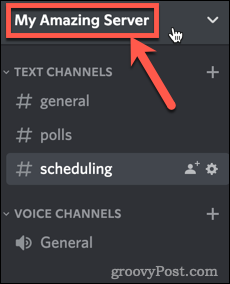
- Selezionare Crea Evento.
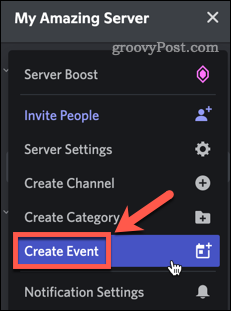
- Clicca il Altrove opzione.
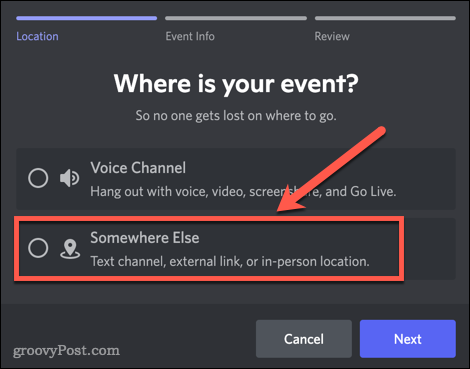
- Inserisci un luogo per l'evento. Potrebbe trattarsi di un collegamento a un canale di chat, un collegamento esterno o una posizione fisica.
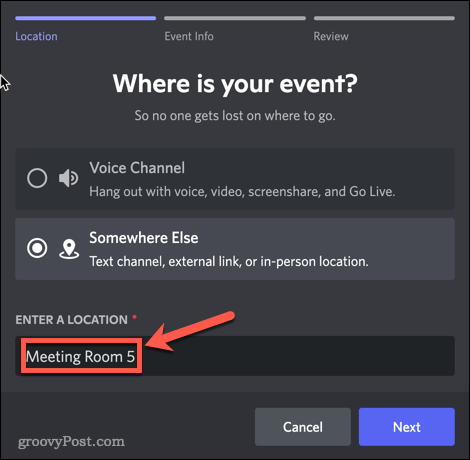
- Immettere l'argomento dell'evento, la data di inizio, l'ora di inizio, la data di fine, l'ora di fine e la descrizione.
- Clic Carica immagine di copertina se vuoi aggiungerne uno.
- Premere Prossimo quando hai fatto.
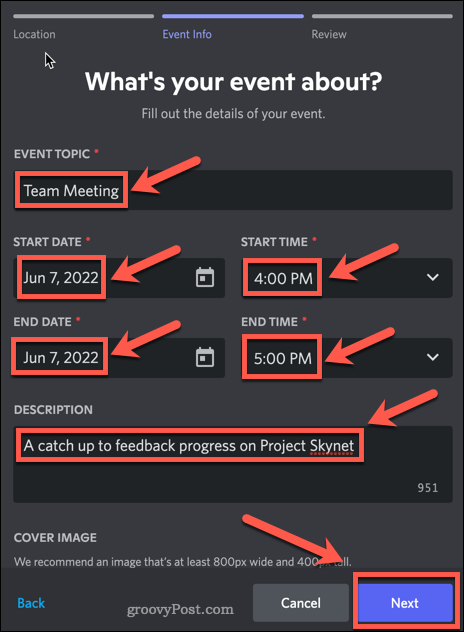
- Controlla i dettagli dell'evento e premi Crea Evento.
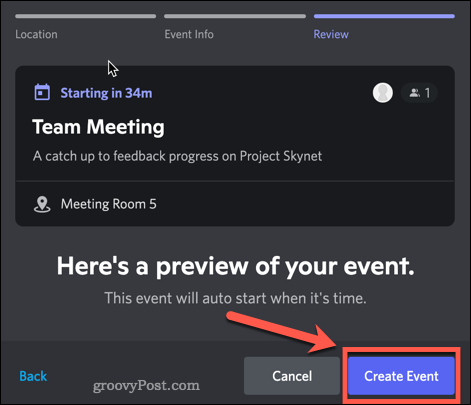
- Copia il link di invito e invialo a chiunque desideri partecipare all'evento.
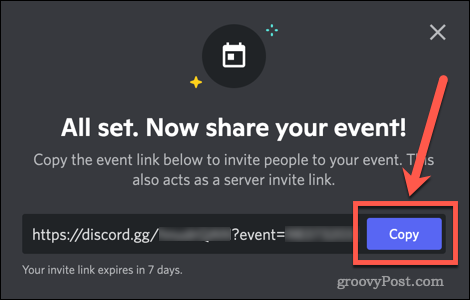
- Il tuo evento è ora creato.
Come modificare o eliminare un evento su Discord
Dopo aver creato il tuo evento, potresti dover apportare modifiche, come riprogrammare o cambiare il canale in cui si trova.
Modifica di un evento Discord
Per modificare un evento in Discord:
- Apri il tuo server.
- Clic Eventi nella parte superiore dello schermo. Apparirà solo se hai creato eventi.
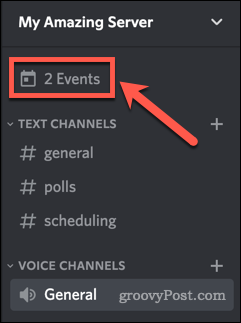
- premi il Di più icona.
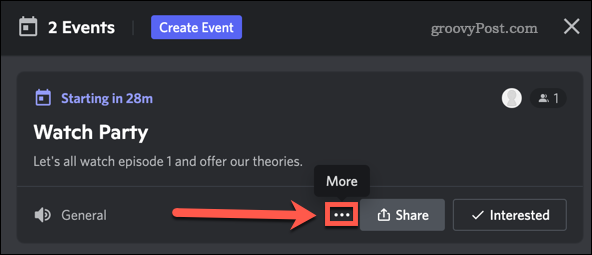
- Premere Modifica evento.
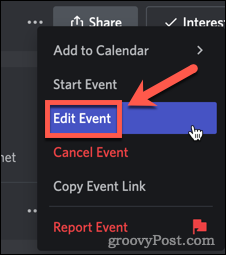
- Apporta modifiche al tuo evento.
- Conferma i dettagli e clicca Salva evento.
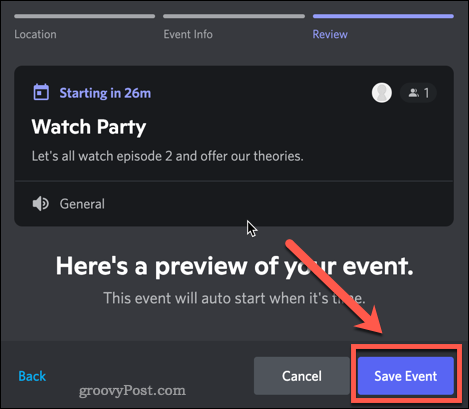
Eliminazione di un evento discordia
Se decidi di non voler più organizzare l'evento, puoi annullarlo.
Per eliminare un evento in Discord:
- Apri il tuo server.
- premi il Eventi pulsante.
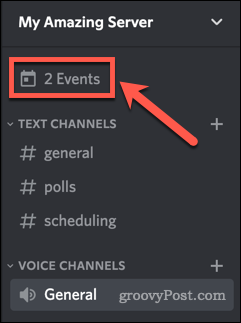
- Clicca il Di più icona, che assomiglia a tre punti.
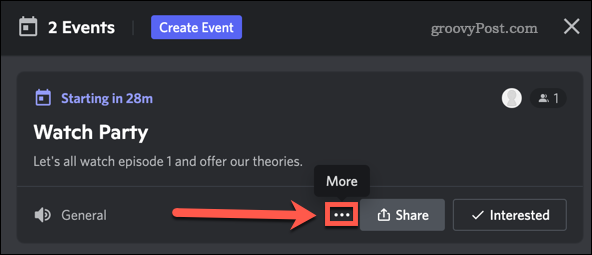
- Premere Annulla evento.
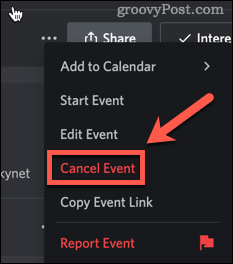
- Conferma che desideri annullare facendo clic Annulla evento.
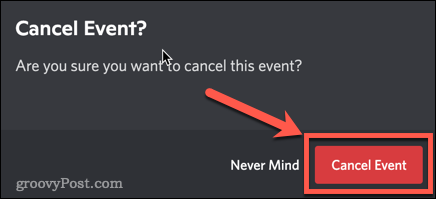
Ottieni il massimo dal tuo evento Discord
Ora che sai come creare un evento su Discord, puoi fare molto di più per renderlo un successo.
Se il tuo evento include persone da tutto il mondo, è utile sapere come farlo cambia il fuso orario su Discord. Quando stai organizzando una festa di sorveglianza, sapendo come farlo streaming Netflix su Discord sarà di grande aiuto.
Se le cose sfuggono di mano al tuo evento, non dimenticare che puoi sempre calciare o bandire qualcuno su Discord.
Come trovare il codice Product Key di Windows 11
Se è necessario trasferire il codice Product Key di Windows 11 o semplicemente per eseguire un'installazione pulita del sistema operativo,...
Come cancellare la cache di Google Chrome, i cookie e la cronologia di navigazione
Chrome fa un ottimo lavoro nel memorizzare la cronologia di navigazione, la cache e i cookie per ottimizzare le prestazioni del browser online. Ecco come...
Abbinamento dei prezzi in negozio: come ottenere i prezzi online durante gli acquisti nel negozio
Acquistare in negozio non significa dover pagare prezzi più alti. Grazie alle garanzie di abbinamento dei prezzi, puoi ottenere sconti online mentre fai acquisti a...
Come regalare un abbonamento Disney Plus con una carta regalo digitale
Se ti sei divertito con Disney Plus e vuoi condividerlo con altri, ecco come acquistare un abbonamento Disney+ Gift per...



